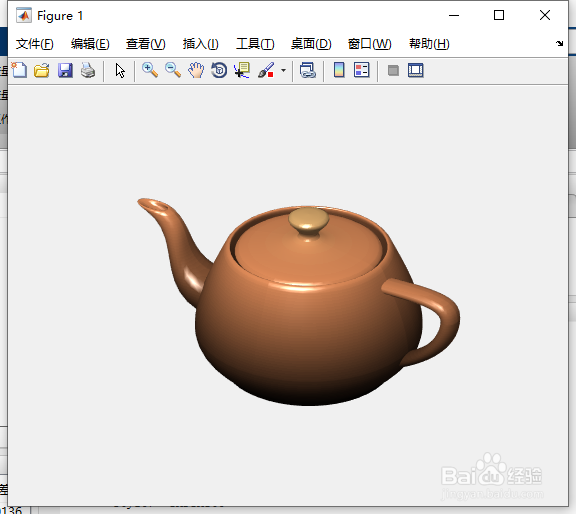显示复杂的三维物体
1、获取对象的几何图形
这个例子使用了一个名为Newell茶壶的图形对象。
茶壶的顶点、面和颜色索引数据由茶壶数据函数计算。
由于茶壶是复杂的几何形状,函数返回了大量的顶点(4608)和面(3872)。
命令行键入:
[verts, faces, cindex] = teapotGeometry;
2、创建茶壶补丁对象
使用几何数据,使用补丁命令绘制茶壶。
补丁命令创建一个补丁对象。
命令行键入:
figure
p = patch('Faces',faces,'Vertices',verts,'FaceVertexCData',cindex,'FaceColor','interp')
3、按“Enter ”键。
如图1所示。
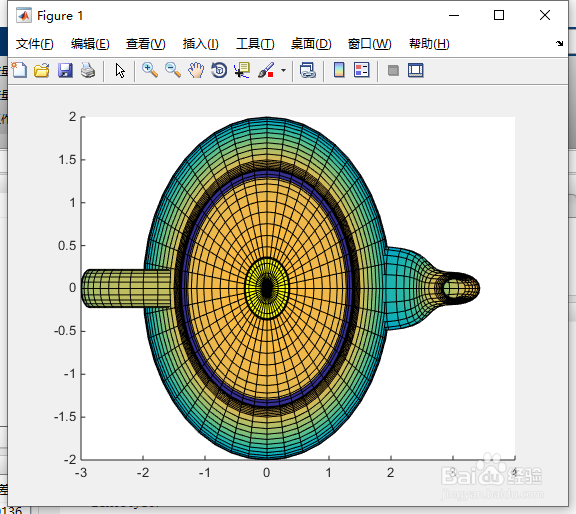
4、使用视图命令更改对象的方向。
命令行键入:
view(-151,30)
axis equal off
5、按“Enter ”键。
如图2所示。
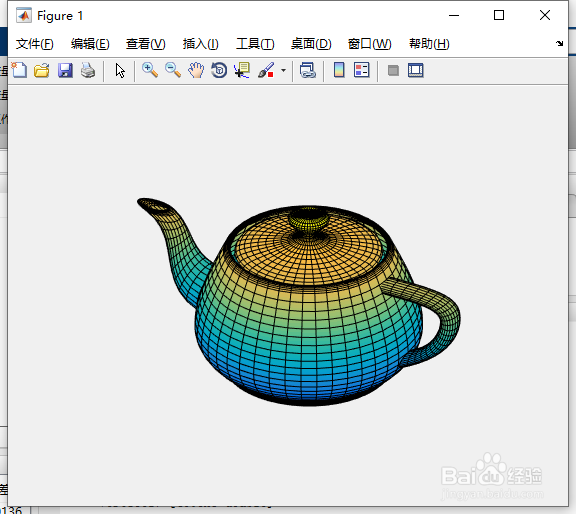
6、调整透明度
使用补丁对象的FaceAlpha属性使对象透明。
命令行键入:
p.FaceAlpha = 0.3;
7、按“Enter ”键。
如图3所示。
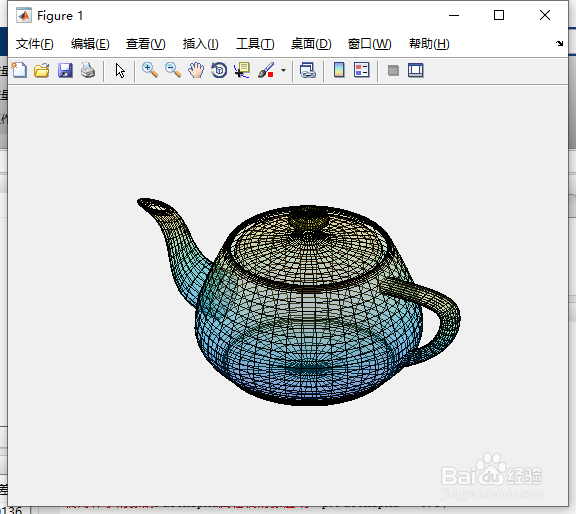
8、如果FaceColor属性设置为“none”,则该对象将显示为线框图。
命令行键入:
p.FaceColor = 'none';
9、按“Enter ”键。
如图4所示。
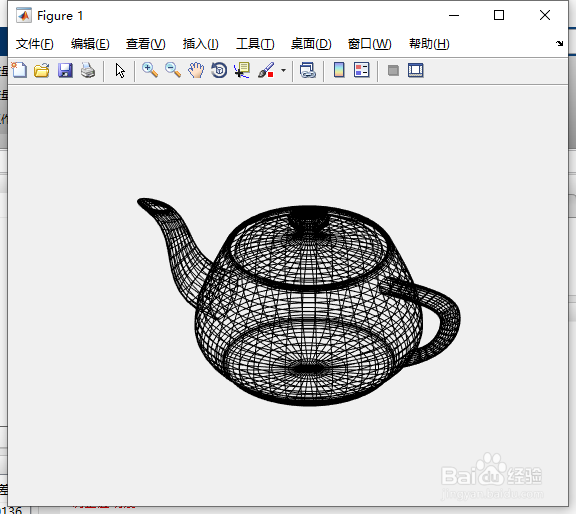
10、更改颜色贴图
使用colormap函数更改对象的颜色。
命令行键入:
p.FaceAlpha = 1;
p.FaceColor = 'interp';
p.LineStyle = 'none';
colormap(copper)
11、按“Enter ”键。
如图5所示。
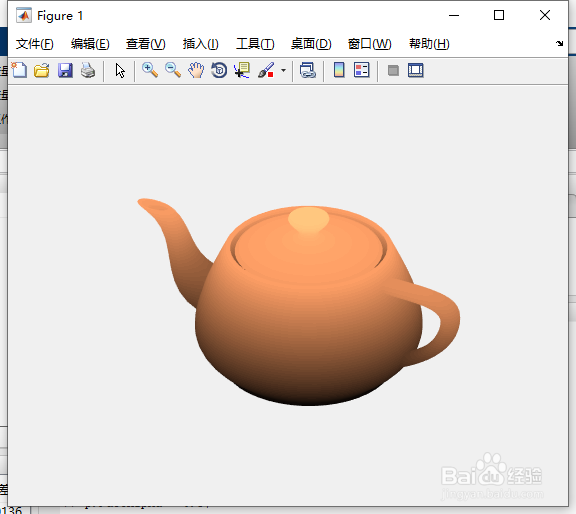
12、点燃对象
添加一个光,使对象显得更逼真。
命令行键入:
l = light('Position',[-0.4 0.2 0.9],'Style','infinite')
lighting gouraud
13、按“Enter ”键。
如图6、7所示。
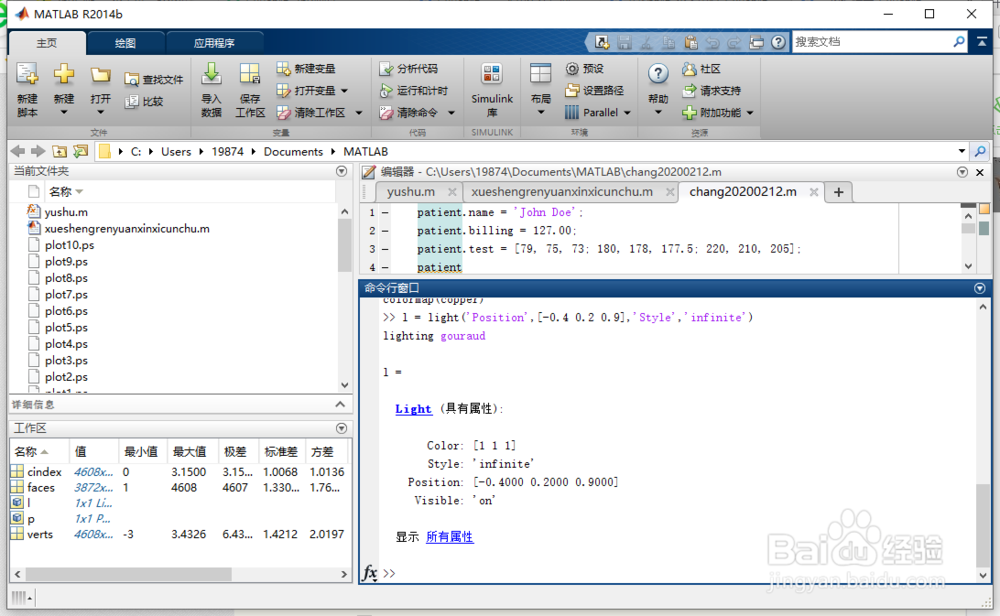
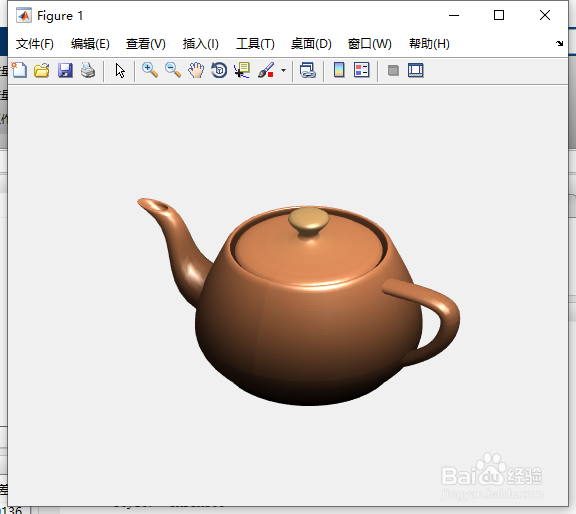
14、贴片对象的这些属性影响光的强度和对象的反射属性:
环境强度-控制环境光的强度
漫射强度-控制漫射光的强度
镜面强度-控制反射光的强度
镜面反射成分-控制反射光的粗糙度
镜面色差-控制反射色的计算。
您可以单独设置这些属性。要将这些属性设置为一组预定值,这些值与金属、光亮或暗色材料的外观近似,请使用材料命令。
命令行键入:
material shiny
15、按“Enter ”键。
如图8所示。
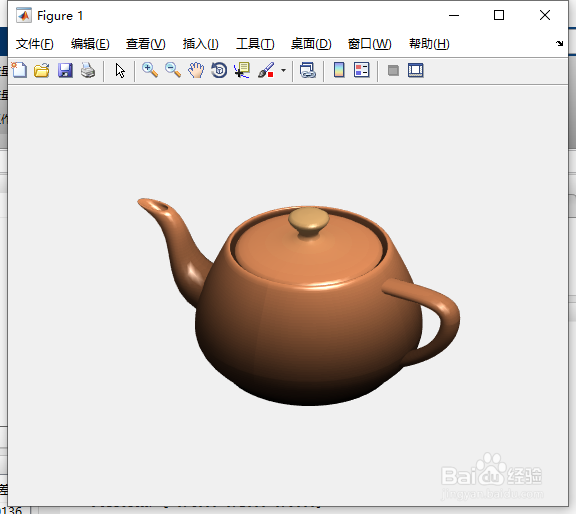
16、使用“位置”属性调整灯光的位置。位置在x,y,z坐标。
命令行键入:
l.Position = [-0.1 0.6 0.8]
17、按“Enter ”键。
如图9所示。